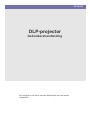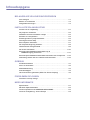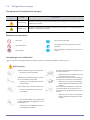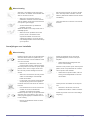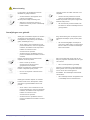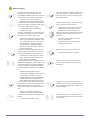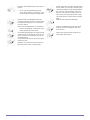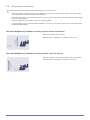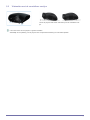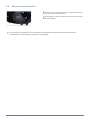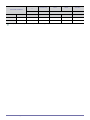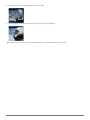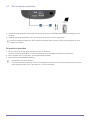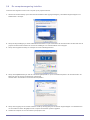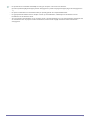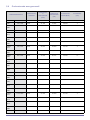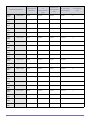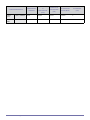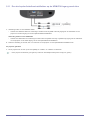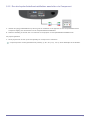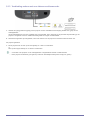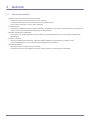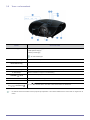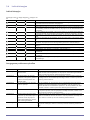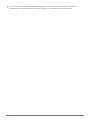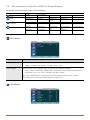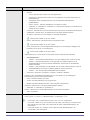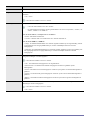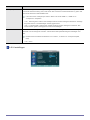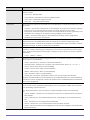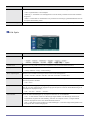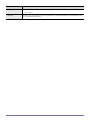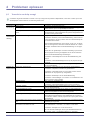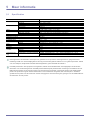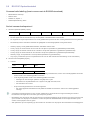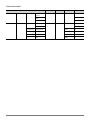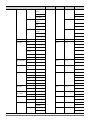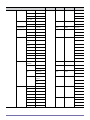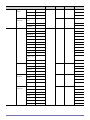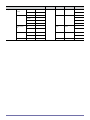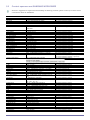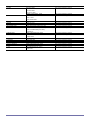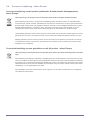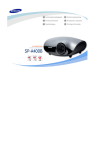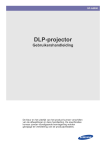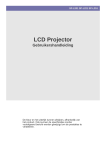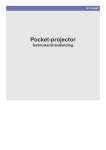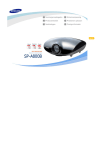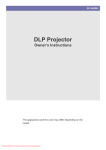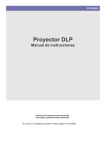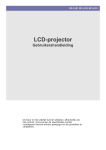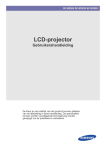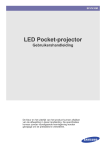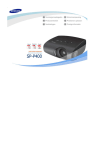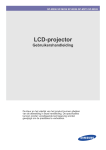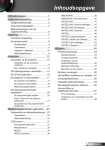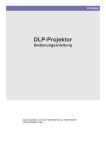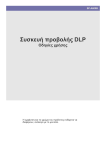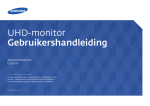Download Samsung SP-A600 User Manual
Transcript
SP-A600B DLP-projector Gebruikershandleiding Het uiterlijk en de kleur kunnen afhankelijk van het model verschillen. Inhoudsopgave BELANGRIJKE VEILIGHEIDSVOORZORGEN Voor u begint . . . . . . . . . . . . . . . . . . . . . . . . . . . . . . . . . . . . . . . . . . . . . 1-1 Beheer en onderhoud . . . . . . . . . . . . . . . . . . . . . . . . . . . . . . . . . . . . . . 1-2 Veiligheidsvoorzorgen . . . . . . . . . . . . . . . . . . . . . . . . . . . . . . . . . . . . . . 1-3 INSTALLATIE EN AANSLUITING Inhoud van de verpakking . . . . . . . . . . . . . . . . . . . . . . . . . . . . . . . . . . . 2-1 De projector installeren . . . . . . . . . . . . . . . . . . . . . . . . . . . . . . . . . . . . . 2-2 Vlakzetten met de verstelbare voetjes . . . . . . . . . . . . . . . . . . . . . . . . . 2-3 Zoomen en scherpstellen . . . . . . . . . . . . . . . . . . . . . . . . . . . . . . . . . . . 2-4 Schermgrootte en projectieafstand . . . . . . . . . . . . . . . . . . . . . . . . . . . 2-5 Vervangen van de lamp . . . . . . . . . . . . . . . . . . . . . . . . . . . . . . . . . . . . . 2-6 Een computer aansluiten . . . . . . . . . . . . . . . . . . . . . . . . . . . . . . . . . . . 2-7 De computeromgeving instellen . . . . . . . . . . . . . . . . . . . . . . . . . . . . . 2-8 Ondersteunde weergavemodi . . . . . . . . . . . . . . . . . . . . . . . . . . . . . . . . 2-9 De stroom aansluiten . . . . . . . . . . . . . . . . . . . . . . . . . . . . . . . . . . . . . . 2-10 Een dvd-speler/kabelbox/satellietbox op de HDMI/DVI-ingang aansluiten . . . . . . . . . . . . . . . . . . . . . . . . . . . . . . 2-11 Een dvd-speler/kabelbox/satellietbox aansluiten via Component . . 2-12 Verbinding maken met een videorecord/camcorder . . . . . . . . . . . . . 2-13 GEBRUIK Productkenmerken . . . . . . . . . . . . . . . . . . . . . . . . . . . . . . . . . . . . . . . . 3-1 Voor- en bovenkant . . . . . . . . . . . . . . . . . . . . . . . . . . . . . . . . . . . . . . . . 3-2 Afstandsbediening . . . . . . . . . . . . . . . . . . . . . . . . . . . . . . . . . . . . . . . . 3-3 Indicatielampjes . . . . . . . . . . . . . . . . . . . . . . . . . . . . . . . . . . . . . . . . . . . 3-4 Het schermmenu gebruiken (OSD: On Screen Display) . . . . . . . . . . 3-5 PROBLEMEN OPLOSSEN Voordat u om hulp vraagt . . . . . . . . . . . . . . . . . . . . . . . . . . . . . . . . . . . 4-1 MEER INFORMATIE Specificaties . . . . . . . . . . . . . . . . . . . . . . . . . . . . . . . . . . . . . . . . . . . . . . 5-1 RS-232C Opdrachtentabel . . . . . . . . . . . . . . . . . . . . . . . . . . . . . . . . . . . 5-2 Contact opnemen met SAMSUNG WORLDWIDE . . . . . . . . . . . . . . . . 5-3 Correcte verwijdering - alleen Europa . . . . . . . . . . . . . . . . . . . . . . . . . 5-4 1 Belangrijke veiligheidsvoorzorgen 1-1 Voor u begint Gebruikte pictogrammen in deze handleiding PICTOGRA M NAAM BETEKENIS Waarschuwing Geeft gevallen aan waarbij de functie misschien niet werkt of waarbij de instelling geannuleerd kan worden. Opmerking Geeft een hint of tip aan bij het gebruik van een functie. Gebruik van de handleiding • Lees de veiligheidsvoorzorgen goed door voordat u dit product gaat gebruiken. • Als er een probleem optreedt, raadpleegt u het gedeelte 'Problemen oplossen'. Mededeling betreffende auteursrecht De inhoud van deze handleiding kan zonder voorafgaande kennisgeving worden gewijzigd. Copyright © 2009 Samsung Electronics Co., Ltd. Alle rechten voorbehouden. Het auteursrecht op deze handleiding is voorbehouden door Samsung Electronics, Co., Ltd. De inhoud van deze handleiding mag niet worden verveelvoudigd, gedistribueerd of gebruikt, geheel of gedeeltelijk of in welke vorm dan ook, zonder schriftelijke toestemming van Samsung Electronics, Co., Ltd. Belangrijke veiligheidsvoorzorgen 1-1 1-2 Beheer en onderhoud De behuizing en de lens reinigen Reinig de projector met een zachte, droge doek. • Maak het product niet schoon met een ontvlambare stof zoals wasbenzine of verdunner of met een natte doek. Hierdoor kunnen er problemen met het product ontstaan. • Ga niet met uw nagels of een scherp voorwerp over het scherm. Dit kan krassen en/of schade aan het product veroorzaken. • Maak het product niet schoon door rechtstreeks water op het product te sproeien. Als er water in het product komt, kan dit resulteren in brand, elektrische schokken of problemen met het product. • Als er water op de behuizing van de projector komt, kan er een witte vlek ontstaan. Het uiterlijk en de kleur kunnen afhankelijk van het model verschillen. De binnenkant van de projector reinigen Neem contact op met een servicecentrum voor reiniging van het binnenwerk. • 1-2 Neem contact op met een servicecentrum als er stof of andere substanties in de projector zijn terechtgekomen. Belangrijke veiligheidsvoorzorgen 1-3 Veiligheidsvoorzorgen Pictogrammen bij veiligheidsvoorzorgen PICTOGRA M NAAM BETEKENIS Waarschuwing Wanneer u voorzorgen negeert die met dit teken zijn aangegeven, kan ernstig of zelfs dodelijk letsel ontstaan. Waarschuwing Wanneer u voorzorgen negeert die met dit teken zijn aangegeven, kan lichamelijk letsel of schade aan eigendommen ontstaan. Betekenis van de tekens Niet doen. Moet worden nagevolgd. Niet demonteren. De stekker moet uit het stopcontact worden getrokken. Niet aanraken. Moet geaard zijn om elektrische schok te voorkomen. Aanwijzingen over elektriciteit De volgende afbeeldingen dienen ter naslag en kunnen verschillen, afhankelijk van model en land. Waarschuwing Steek de stekker stevig in het stopcontact. • Anders kan er brand ontstaan. Sluit niet meerdere elektrische apparaten op één stopcontact aan. • Gebruik geen beschadigd netsnoer of stekker of een loszittend stopcontact. Anders kan er door oververhitting van het stopcontact brand ontstaan. Buig of draai het netsnoer niet overmatig en zet geen hete voorwerpen op het netsnoer. • • Anders kan er een elektrische schok of brand ontstaan. Pak de stekker niet met natte handen vast. • Dit zou een elektrische schok kunnen veroorzaken. Anders kunnen er door een beschadigd netsnoer elektrische schokken of brand ontstaan. Wilt u het product verplaatsen, zet het dan uit, trek de stekker uit het stopcontact en koppel eventuele andere kabels van het product los. • Let erop dat u de stekker in een geaard stopcontact steekt (alleen bij apparatuur van isoleringsklasse 1). • Anders kunnen er door een beschadigd netsnoer elektrische schokken of brand ontstaan. Anders kan er een elektrische schok of lichamelijk letsel ontstaan. Belangrijke veiligheidsvoorzorgen 1-3 Waarschuwing Wanneer u de stekker uit het stopcontact trekt, houdt u de stekker aan de stekker zelf vast en niet aan het snoer. • Wanneer u dit niet doet, kunnen er elektrische schokken of brand ontstaan. Trek de stekker uit het stopcontact alvorens u het product gaat reinigen. Zet het product niet aan of uit door de stekker in het stopcontact te steken of eruit te trekken. (Gebruik de stekker niet als aan/uitschakelaar.) Houd het netsnoer uit de buurt van warmtebronnen. • Anders bestaat kans op elektrische schokken of brand. Steek de stekker in een stopcontact waar u makkelijk bij kunt. • Wanneer er een probleem is met het product, moet u de stekker uit het stopcontact trekken om de stroom volledig af te sluiten. U kunt de stroom niet volledig afsluiten met de aan/uitknop op het product. Aanwijzingen over installatie Waarschuwing Plaats het product niet op een plek die blootstaat aan direct zonlicht en plaats het product niet in de buurt van een hittebron zoals een vuur of kachel. Hierdoor kan de levensduur van het product korter worden of brand ontstaan. Als u het product in een kast of op een plank plaatst, moet u ervoor zorgen dat de voorkant van het product volledig wordt ondersteund. Plaats het apparaat niet op een slecht geventileerde plaats, zoals in een (boeken)kast. • • • Anders bestaat er brandgevaar door interne oververhitting. Wanneer u het product op een kast of plank plaatst, moet u erop letten dat de voorkant van het product niet uitsteekt. • Wanneer u dit niet doet, kan het product vallen en beschadigen of lichamelijk letsel veroorzaken. Anders kan het product vallen, wat een storing of lichamelijk letsel zou kunnen veroorzaken. • Let erop dat u een kast of plank gebruikt die past bij de grootte van het product. Houd het netsnoer uit de buurt van warmtebronnen. Trek bij onweer de stekker uit het stopcontact. • • Het omhulsel van het snoer zou kunnen smelten en dit zou tot elektrische schokken of brand kunnen leiden. Plaats het product niet op een plek die blootstaat aan stof, vocht (sauna), olie, rook of water (regendruppels) en installeer het niet in een voertuig. • 1-3 Wanneer u dit niet doet, kunnen er elektrische schokken of brand ontstaan. Plaats het product niet in een zeer stoffige omgeving. Dit kan een elektrische schok of brand veroorzaken. Belangrijke veiligheidsvoorzorgen Waarschuwing Let erop dat u de ventilatie niet met een tafelkleed of gordijn blokkeert. Laat het product niet vallen wanneer u het verplaatst. • • Anders bestaat er brandgevaar door interne oververhitting. Zet het product altijd voorzichtig neer. • Wanneer u dit niet doet, kunnen er problemen met het product of lichamelijk letsel ontstaan. Hierdoor kunnen problemen met het product of lichamelijk letsel ontstaan. Plaats het product niet op een hoogte waar kinderen erbij kunnen. • Als een kind het product aanraakt, kan het vallen en dit kan lichamelijk letsel tot gevolg hebben. Aanwijzingen over gebruik Steek geen ontvlambare objecten of metalen voorwerpen zoals eetstokjes, munten of haarspelden in het product (in de ventilatiegaten, aansluitingen enz.). • Zorg dat kinderen geen voorwerpen zoals speelgoed of koekjes op het product plaatsen. • Als er water of een vreemde stof in het product terechtkomt, moet u het apparaat uitzetten, de stekker uit het stopcontact trekken en contact met een servicecentrum opnemen. Anders kunnen er problemen met het product of elektrische schokken of brand ontstaan. Probeer het product niet te demonteren, repareren of aan te passen. Als een kind dergelijke voorwerpen er weer af zou willen halen, zou het product kunnen vallen en schade of lichamelijk letsel veroorzaken. • • Neem contact op met een servicecentrum als het product gerepareerd moet worden. Gebruik of plaats geen ontvlambare spuitbussen of objecten bij het product. • Dit zou een explosie of brand kunnen veroorzaken. Kijk nooit rechtstreeks in het licht van de lamp en projecteer het beeld niet in de ogen van mensen. • Wanneer u de batterijen uit de afstandsbediening haalt, moet u erop letten dat kinderen ze niet in de mond stoppen en doorslikken. Houd batterijen buiten bereik van kinderen. • Plaats geen metalen objecten of vloeistofhouders zoals vazen, bloempotten, drank, cosmetica of geneesmiddelen boven het product. • Als er water of een vreemde stof in het product terechtkomt, moet u het apparaat uitzetten, de stekker uit het stopcontact trekken en contact met een servicecentrum opnemen. • Anders kunnen er problemen met het product of elektrische schokken of brand ontstaan. Belangrijke veiligheidsvoorzorgen Dit is vooral bij kinderen gevaarlijk. Als er batterijen worden doorgeslikt moet u onmiddelijk een arts waarschuwen. 1-3 Waarschuwing Als het product vreemde geluiden, een brandgeur of rook produceert, trek dan onmiddellijk de stekker uit het stopcontact en neem contact op met een servicecentrum. Wanneer u dit niet doet, kunnen er elektrische schokken of brand ontstaan. Als de pinnen van de stekker of het stopcontact aan stof, water of vreemde stoffen blootstaat, moet u het grondig reinigen. Als er een vreemde stof in het product komt, zet u het product uit, haalt u de stekker uit het stopcontact en neemt u contact op met het servicecentrum. • Gebruik het product nooit terwijl er een storing is, zoals geen geluid of beeld. Anders bestaat kans op elektrische schokken of brand. Haal voor het reinigen van het product eerst de stekker uit het stopcontact en reinig het product met een zachte, droge doek. Zet het product in dat geval uit, trek de stekker uit het stopcontact en neem contact op met een servicecentrum. Raak in geval van een gaslek het product en de stekker niet aan maar zorg direct voor ventilatie. • • Een vonk zou een explosie of brand kunnen veroorzaken. • Raak bij onweer het netsnoer en de antennekabel niet aan. • Gebruik voor het schoonmaken van het product geen chemische middelen zoals was, wasbenzine, alcohol, verdunners, insectenwerende middelen, parfums, smeermiddelen of reinigingsmiddelen. Hierdoor kan de behuizing vervormen of de opdruk loskomen. Wanneer u het product gedurende langere tijd niet gebruikt, bijvoorbeeld als u van huis gaat, trekt u de stekker uit het stopcontact. Anders kan zich stof ophopen en brand of een elektrische schok ontstaan door oververhitting of kortsluiting. Als u het product op een plek plaatst waar de gebruiksomstandigheden sterk variëren, kan er door de omgeving een ernstig kwaliteitsprobleem ontstaan. Installeer het product in zo'n geval alleen na overleg met ons callcenter. • Raak nooit de lens van het product aan. • De lens kan hierdoor beschadigen. • Plekken die blootgesteld zijn aan microscopische deeltjes, chemicaliën, te hoge of lage temperaturen of hoge vochtigheidsgraden, zoals vliegvelden of stations, waar het product lange tijd achter elkaar wordt gebruikt, enzovoort. Als u het product laat vallen of als de behuizing kapot gaat, moet u het product uitschakelen en de stekker uit het stopcontact halen. Neem contact op met een servicecentrum. Raak de buitenste delen van het product nooit met gereedschap zoals een mes of hamer aan. • Wanneer u dit niet doet, kunnen er elektrische schokken of brand ontstaan. Let op dat u de lenskap van het product niet verliest. Reinig de voorste projectielens van vuil of vlekken met een spray of een doek die u met een neutraal reinigingsmiddel of met water hebt bevochtigd. • • 1-3 De lens kan beschadigd raken. Laat het binnenwerk van de projector minimaal eenmaal per jaar door een servicecentrum reinigen. Belangrijke veiligheidsvoorzorgen Plaats de afstandsbediening op een tafel of bureau. • Als u op de afstandsbediening gaat staan, kunt u vallen en u bezeren, of kan de afstandsbediening beschadigd raken. Raak de lamp of ventilatiedelen niet aan wanneer de projector actief is of direct nadat het apparaat is uitgezet, om te voorkomen dat u zich brandt. Open nooit de afdekkingen van het product. • Dit kan gevaarlijk zijn vanwege de hoge stroomspanning in het product. De ventilatieopening blijft nog enige tijd heet nadat de projector is uitgezet. Houd uw handen en de rest van uw lichaam weg van de ventilatieopening. Houd uw lichaam weg van de projectorlamp. De lamp is heet. Reinig het product niet met een natte doek of door er water op te sproeien. Gebruik geen chemische middelen zoals reinigingsmiddelen, autowas, schuurmiddelen, was, wasbenzine of alcohol op de plastic delen van het product zoals het projectorhuis, aangezien deze hierdoor zouden kunnen beschadigen. Gebruik geen onbekende batterijen. Raak de ventilatieopening niet aan als de projector aan staat, aangezien hier hete lucht uit komt. Plaats geen objecten bij de projector die slecht tegen hitte kunnen. (Kinderen en volwassenen met een gevoelige huid moeten extra voorzichtig zijn.) Belangrijke veiligheidsvoorzorgen 1-3 2 Installatie en aansluiting 2-1 Inhoud van de verpakking • Pak het product uit en controleer of de volgende onderdelen zijn meegeleverd. • Bewaar het verpakkingsmateriaal voor het geval u het product later wilt verplaatsen. Projector INHOUD Snelgids Garantiebewijs Afstandsbediening (BP5900132A) / 1 batterij (CR 2025) Schoonmaakdoekje (BN6301798B) Gebruikershandleiding (BP5900137A) Netsnoer APART VERKRIJGBAAR D-Sub-kabel HDMI-kabel Componentkabel (PR, PB, Y) S-VIDEO-kabel VIDEO-kabel 2-1 Installatie en aansluiting 2-2 De projector installeren Plaats de projector zodanig dat de lichtbundel loodrecht op het scherm staat. • Plaats de projector zodanig dat de lens op het midden van het scherm is gericht. Als het scherm niet verticaal staat, wordt het beeld op het scherm mogelijk niet rechthoekig. • Plaats het scherm niet in een erg lichte omgeving. Als er te veel licht op het scherm valt, wordt het beeld niet duidelijk op het scherm weergegeven. • Gebruik gordijnen als u het scherm in een lichte omgeving plaatst. • U kunt de projector op de volgende plaatsen installeren: Voor-vloer / Voor-plafond / Achter-vloer / Achter-plafond.(De installatieposities bekijken) Het beeld bekijken bij installatie van de projector achter het scherm Gebruik een halftransparant scherm. Selecteer Menu > Instellingen > Installeren > Acht.-vloer Het beeld bekijken bij installatie van de projector voor het scherm Plaats de projector voor de plaats vanwaar u het scherm bekijkt. Selecteer Menu > Instellingen > Installeren > Voor-vloer Installatie en aansluiting 2-2 2-3 Vlakzetten met de verstelbare voetjes U kunt de projector vlak zetten met behulp van de verstelbare voetjes. U kunt het niveau van de projector 3 graden verstellen. Afhankelijk van de plaatsing van de projector kan er trapeziumvertekening van het beeld optreden. 2-3 Installatie en aansluiting 2-4 Zoomen en scherpstellen Zoomknop: u kunt de afmetingen van het beeld aanpassen binnen het zoombereik via de zoomknop. Scherpstelring: U kunt het beeld op het scherm met de scherpstelring scherpstellen. Als uw product is geïnstalleerd op een plaats buiten het gespecificeerde projectiebereik (zie Schermformaat en projectieafstand), kan het beeld niet goed worden scherpgesteld. Installatie en aansluiting 2-4 2-5 Schermgrootte en projectieafstand Plaats de projector op een vlakke, gelijkmatige ondergrond en zet de projector met de verstelbare voetjes zo vlak mogelijk om een optimale beeldkwaliteit te verkrijgen. als het beeld niet scherp is, moet u dit met de zoomknop en scherpstelring bijstellen of de projector vooruit of achteruit verplaatsen. A. Scherm / Z. Throw distance/ Y’. Afstand van het midden van de lens tot de onderkant van het beeld X. Schermbreedte / Y. Schermhoogte / M. Diagonale schermlengte SCHERMFORMAAT INCH MM HORIZONTAA L VERTICAAL X Y (MM / INCH) (MM / INCH) TELE WIDE OFFSET ' Z (MM / INCH) Y' (MM / INCH) (MM / INCH) 40 1016 886 / 34,9 498 / 19,6 1762 / 69,4 1355 / 53,3 62 / 2,4 50 1270 1107 / 43,6 623 / 24,5 2203 / 86,3 1694 / 66,7 78 / 3,1 60 1524 1328 / 52,3 747 / 29,4 2643 / 104,1 2032 / 80 93 / 3,7 70 1778 1550 / 61,0 872 / 34,3 3084 / 121,4 2371 / 93,3 109 / 4,3 80 2032 1771 / 69,7 996 / 39,2 3524 / 138,7 2710 / 106,7 125 / 4,9 90 2286 1992 / 78,4 1121 / 44,1 3965 / 156,1 3048 / 120 140 / 5,5 100 2540 2214 / 87,2 1245 / 49,0 4405 / 173,4 3387 / 133,3 156 / 6,1 110 2794 2435 / 95,9 1370 / 53,9 4846 / 190,8 3726 / 146,7 171 / 6,7 120 3048 2657 / 104,6 1494 / 58,8 5287 / 208,1 4065 / 160,0 187 / 7,4 130 3302 2878 / 113,3 1619 / 63,7 5727 / 225,5 4403 / 173,3 202 / 8,0 140 3556 3099 / 122,0 1743 / 68,6 6168 / 242,8 4742 / 186,7 218 / 8,6 150 3810 3321 / 130,7 1868 / 73,5 6608 / 260,2 5081 / 200,0 233 / 9,2 160 4064 3542 / 139,4 1992 / 78,4 7049 / 277,5 5419 / 213,3 249 / 9,8 170 4318 3763 / 148,1 2117 / 83,3 7489 / 294,8 5758 / 226,7 265 / 10,4 180 4572 3985 / 156,9 2241 / 88,2 7930 / 312,2 6097 / 240,0 280 / 11,0 190 4826 4206 / 165,6 2366 / 93,1 8370 / 329,5 6436 / 253,4 296 / 11,7 200 5080 4428 / 174,3 2491 / 98,1 8811 / 346,9 6774 / 266,7 311 / 12,2 210 5334 4649 / 183,0 2615 / 103,0 9251 / 364,2 7113/ 280,0 327 / 12,9 220 5588 4870 / 191,7 2740 / 107,9 9692 / 381,6 7452/ 293,4 342 / 13,5 230 5842 5092 / 200,5 2864 / 112,8 10133 / 398,9 7790 / 306,7 358 / 14,1 240 6096 5313 / 209,2 2989 / 117,7 10573 / 416,3 8129 / 320,0 374 / 14,7 2-5 Installatie en aansluiting SCHERMFORMAAT INCH MM HORIZONTAA L VERTICAAL X Y (MM / INCH) (MM / INCH) TELE WIDE Z (MM / INCH) OFFSET ' Y' (MM / INCH) (MM / INCH) 250 6350 5535 / 217,9 3113 / 122,6 11014 / 433,6 8468 / 333,4 389 / 15,3 300 7620 6641 / 261,5 3736 / 147,1 13216 / 520,3 10161 / 400,0 467 / 18,4 Deze projector is ontworpen voor een optimale beeldweergave op een scherm van 100 ~ 120 inch. Installatie en aansluiting 2-5 2-6 Vervangen van de lamp Wees voorzichtig bij het vervangen van de lamp • De projectorlamp is een verbruiksgoed. Voor de beste prestaties vervangt u de lamp overeenkomstig de gebruiksduur. U kunt de gebruiksduur van de lamp weergeven in het informatiescherm (INFO-knop). • Gebruik de aanbevolen lamp wanneer u de lamp vervangt. Vervang de lamp door hetzelfde model als bij de projector is geleverd. - Modelnaam lamp: 220W Philips fusion lamp (BP96-02183A) - Fabrikant lamp: Philips Lighting - Levensduur lamp: 3000 uur - Type lamp: 220 WUHP • Trek de stekker van het netsnoer uit het stopcontact voordat u de lamp vervangt. • Zelfs nadat u het netsnoer hebt losgekoppeld, kan de lamp nog heet zijn. Laat de lamp minimaal 1 uur afkoelen voordat u de lamp vervangt. • De lamp bevindt zich aan de onderkant van het product. • Voordat u de projector omkeert om de lamp te vervangen, plaatst u de projector op een vlakke ondergrond die bedekt is met een zachte doek. • Plaats de oude lamp niet in de buurt van ontvlambare stoffen en houd de lamp buiten het bereik van kinderen. Anders bestaat het risico op brand of letsel. • Verwijder vuil of vreemde materialen rond of in de lampeenheid met een geschikt zuigapparaat. • Voorkom dat u onderdelen van de lamp aanraakt, met uitzondering van de hendels. Als u de lamp verkeert vastpakt, kan dit van invloed zijn op de schermkwaliteit en ten koste gaan van de levensduur. Bevat kwik, afvoeren overeenkomstig de van toepassing zijn wet- en regelgeving Vervangingsprocedure voor de lamp 1. De lamp is zeer heet en werkt onder een hoog voltage. Voordat u de lamp vervangt, laat u deze minimaal 1 uur afkoelen nadat u de stekker uit het stopcontact hebt gehaald. 2. De lamp bevindt zich aan de onderkant van het product. Plaats het product met de onderkant naar boven en verwijder de schroeven waarmee de lampklep is bevestigd. * Wanneer u het product omkeert met de onderkant naar boven, zorgt u dat u een zachte doek op het oppervlak plaatst om krassen te voorkomen. 3. Schuif de klep in de richting van de pijl, zoals weergegeven in de afbeelding, om de klep te openen. 2-6 Installatie en aansluiting 4. Verwijder de schroeven zoals aangegeven in de afbeelding. 5. Trek voorzichtig aan de hendel van de lamp, zoals aangeven in de afbeelding. Plaats een nieuwe lamp door de verwijderingsprocedure in omgekeerde volgorde uit te voeren. Installatie en aansluiting 2-6 2-7 Een computer aansluiten 1. Verbind de poort [PC IN] aan de achterkant van de projector via een PC-videokabel met de beeldschermuitgang van de computer. 2. Nadat alle kabels zijn aangesloten, sluit u de netsnoeren op de projector en de computer aan. Dit product ondersteunt Plug & Play. Als u Windows XP gebruikt, hoeft u daarom niet zelf een stuurprogramma op de computer te installeren. De projector gebruiken 1. Zet de projector aan en druk op de toets [PC] om <PC> te selecteren. Als de PC-modus niet beschikbaar is, moet u controleren of de PC-videokabel naar behoren is aangesloten. 2. Zet de computer aan. Zo nodig moet u de computeromgeving instellen. 3. Stel het scherm af.(Automatische afstelling) 2-7 • Het geluid komt uit de PC-speakers. • Om te voorkomen dat er een leeg scherm wordt weergegeven wanneer u een computer aansluit, stelt u in het menu Naam wijzigen de optie <PC> in. Zie sectie 3-5-1 voor meer informatie. Installatie en aansluiting 2-8 De computeromgeving instellen Controleer het volgende voordat u een computer op de projector aansluit. 1. Klik met de rechtermuisknop op het Windows-bureaublad en klik op [Eigenschappen]. Het tabblad <Eigenschappen voor beeldscherm> verschijnt. 2. Klik op de tab [Instellingen] en stel de <Beeldschermresolutie> in op de <Resolutie> die vermeld wordt in de tabel met door de projector ondersteunde schermmodi. U hoeft de instellingen voor <Kleurkwaliteit> niet te wijzigen. 3. Klik op de knop [Geavanceerd]. Er verschijnt een ander instellingenvenster. 4. Klik op de tab [Beeldscherm] en stel de <Vernieuwingsfrequentie> in op de <Verticale frequentie> die vermeld wordt in de tabel met door de projector ondersteunde schermmodi. Hiermee stelt u de verticale en de horizontale frequentie in. 5. Klik op de knop [OK] om het venster te sluiten en klik op de knop [OK] van het venster <Eigenschappen voor beeldscherm> om dat venster te sluiten. Mogelijk wordt de computer automatisch opnieuw opgestart. 6. Schakel de computer uit en en sluit deze op de projector aan. Installatie en aansluiting 2-8 2-8 • De procedure kan verschillen afhankelijk van het type computer of de versie van Windows. (Zo kan bijvoorbeeld [Eigenschappen] worden weergegeven in plaats van [Eigenschappen (R)] zoals weergegeven in 1.) • Dit product ondersteunt een maximaal 32 bits per pixel bij gebruik als computerbeeldscherm. • De geprojecteerde beelden kunnen afwijken van die op het beeldscherm, afhankelijk van de fabrikant van het beeldscherm of de Windows-versie. • Als u de projector wilt aansluiten op uw computer, moet u de eigenschappen voor uw computerscherm aanpassen aan de waarden die door de projector worden ondersteund, anders wordt mogelijk het bericht <Niet ondersteund. > weergegeven. Installatie en aansluiting 2-9 Ondersteunde weergavemodi WEERGAVEMODUS WEERGAVEF ORMAAT HORIZONTAL E FREQUENTIE (KHZ) VERTICALE FREQUENTIE (HZ) KLOKFREQU ENTIE (MHZ) POLARITEIT (H/V) IBM 640 x 350 70Hz 31,469 70,086 25,175 +/- IBM 720 x 400 70Hz 31,469 70,087 28,322 -/+ VESA DMT 640 x 480 60Hz 31,469 59,940 25,175 -/- MAC 640 x 480 67Hz 35,000 66,667 30,240 -/- VESA GTF 640 x 480 70Hz 35,000 70,000 28,560 VESA DMT 640 x 480 72Hz 37,861 72,809 31,500 -/- VESA DMT 640 x 480 75Hz 37,500 75,000 31,500 -/- VESA CVT 720 x 576 60Hz 35,910 59,950 32,750 -/+ VESA DMT 800 x 600 56Hz 35,156 56,250 36,000 +/+ VESA DMT 800 x 600 60Hz 37,879 60,317 40,000 +/+ VESA GTF 800 x 600 70Hz 43,750 70,000 45,500 VESA DMT 800 x 600 72Hz 48,077 72,188 50,000 +/+ VESA DMT 800 x 600 75Hz 46,875 75,000 49,500 +/+ MAC 832 x 624 75Hz 49,726 74,551 57,284 -/- VESA DMT 1024 x 768 60Hz 48,363 60,004 65,000 -/- VESA DMT 1024 x 768 70Hz 56,476 70,069 75,000 -/- VESA GTF 1024 x 768 72Hz 57,672 72,000 78,434 VESA DMT 1024 x 768 75Hz 60,023 75,029 78,750 +/+ VESA CVT 1152 x 864 60Hz 53,783 59,959 81,750 -/+ VESA GTF 1152 x 864 70Hz 63,000 70,000 96,768 VESA GTF 1152 x 864 72Hz 64,872 72,000 99,643 VESA DMT 1152 x 864 75Hz 67,500 75,000 108,000 +/+ MAC 1152 x 870 75Hz 68,681 75,062 100,000 -/- Installatie en aansluiting 2-9 WEERGAVEMODUS WEERGAVEF ORMAAT HORIZONTAL E FREQUENTIE (KHZ) VERTICALE FREQUENTIE (HZ) KLOKFREQU ENTIE (MHZ) POLARITEIT (H/V) VESA CVT 1280 x 720 60Hz 44,772 59,855 74,500 VESA GTF 1280 x 720 70Hz 52,500 70,000 89,040 VESA GTF 1280 x 720 72Hz 54,072 72,000 91,706 VESA CVT 1280 x 720 75Hz 56,456 74,777 95,750 -/+ VESA DMT 1280 x 768 60Hz 47,776 59,870 79,500 -/+ VESA DMT 1280 x 768 75Hz 60,289 74,893 102,250 -/+ VESA DMT 1280 x 800 60Hz 49,702 59,810 83,500 -/+ VESA DMT 1280 x 800 75Hz 62,795 74,934 106,500 -/+ VESA DMT 1280 x 800 60Hz 60,000 60,000 108,000 +/+ VESA GTF 1280 x 960 70Hz 69,930 70,000 120,839 VESA GTF 1280 x 960 72Hz 72,072 72,000 124,540 VESA CVT 1280 x 960 75Hz 75,231 74,857 130,000 -/+ VESA DMT 1280 x 1024 60Hz 63,981 60,020 108,000 +/+ VESA GTF 1280 x 1024 70Hz 74,620 70,000 128,943 VESA GTF 1280 x 1024 72Hz 76,824 72,000 132,752 VESA DMT 1280 x 1024 75Hz 79,976 75,025 135,000 +/+ VESA DMT 1440 x 900 60Hz 55,935 59,887 106,500 -/+ VESA DMT 1440 x 900 75Hz 70,635 74,984 136,750 -/+ VESA DMT 1600 x 1200 60Hz 75,000 60,000 162,000 +/+ VESA DMT 1680 x 1050 RB 60Hz 64,674 59,883 119,000 +/- VESA DMT 1680 x 1050 60Hz 65,290 59,954 146,250 -/+ 2-9 -/+ Installatie en aansluiting WEERGAVEMODUS WEERGAVEF ORMAAT HORIZONTAL E FREQUENTIE (KHZ) VERTICALE FREQUENTIE (HZ) KLOKFREQU ENTIE (MHZ) POLARITEIT (H/V) VESA CVT 1920 x 1080RB 60Hz 66,587 59,934 138,500 +/- VESA DMT 1920 x 1200 RB 60Hz 74,038 59,950 154,000 +/- Installatie en aansluiting 2-9 2-10 De stroom aansluiten 1. Sluit het netsnoer aan op de voedingsterminal aan de achterkant van de projector. 2-10 Installatie en aansluiting 2-11 Een dvd-speler/kabelbox/satellietbox op de HDMI/DVI-ingang aansluiten 1. Verbinding maken via een HDMI/DVI-kabel • Gebruik een HDMI/DVI-kabel om verbinding te maken tussen de [HDMI 1/DVI IN]-ingang aan de achterkant van de projector en de DVI-uitgang van de dvd-speler/kabelbox/sattellietbox. Verbinding maken via een HDMI-kabel • Gebruik een HDMI-kabel om verbinding te maken tussen de [HDMI 1/DVI IN]- of [HDMI IN 2]-ingang aan de achterkant van de projector en de HDMI-uitgang van de dvd-speler/kabelbox/sattellietbox. 2. Zodra de verbinding is voltooid, sluit u het netsnoer van de projector en dvd-speler/kabelbox/satellietbox aan. De projector gebruiken 1. Zet de projector aan en druk op de toets [HDMI] om <HDMI1> of <HDMI2> te selecteren. • Deze projector ondersteunt geen geluid. (U hebt een afzonderlijk audiosysteem nodig voor geluid.) Installatie en aansluiting 2-11 2-12 Een dvd-speler/kabelbox/satellietbox aansluiten via Component 1. Verbind de ingang [COMPONENT IN (Y/PB/ PR)] aan de achterkant van de projector via een componentkabel met de Component-uitgang aan de achterkant van de dvd-speler/kabelbox/satellietbox. 2. Zodra de verbinding is voltooid, sluit u het netsnoer van de projector en dvd-speler/kabelbox/satellietbox aan. De projector gebruiken 1. Zet de projector aan en druk op de toets [COMP] om <Component> te selecteren. Componentpoorten worden gemarkeerd als (Y/PB/PR), (Y, B-Y, R-Y) of (Y, Cb, Cr). Dit is afhankelijk van de fabrikant. 2-12 Installatie en aansluiting 2-13 Verbinding maken met een videorecord/camcorder 1. Verbind de ingang [VIDEO IN (geel)] van de projector via een videokabel met de uitgang VIDEO OUT (geel) van de videoapparatuur. Als de videoapparatuur over een S-VIDEO OUT-poort beschikt, sluit u deze aan op de [S-VIDEO IN]-aansluiting op de projector. Het gebruik van de S-VIDEO-aansluiting biedt een hogere visuele kwaliteit. 2. Wanneer de apparaten zijn aangesloten, sluit u het netsnoer van de projector en videorecorder/camcorder aan. De projector gebruiken 1. Zet de projector aan en druk op de toets [Video] om <Video> te selecteren. of Druk op de knop [S-VIDEO] om <S-Video> te selecteren. • Controleer of de projector en de videoapparatuur is uitgeschakeld voordat u kabels aansluit. • Deze projector ondersteunt geen geluid. (U hebt een afzonderlijk audiosysteem nodig voor geluid.) Installatie en aansluiting 2-13 3 Gebruik 3-1 Productkenmerken • • Optische engine met geavanceerde DLP-technologie • Volledig HD-scherm met een resolutie van 1920 x 1080 HD. • 6 segmenten kleurenwiel voor het implementeren van optimale kleuren. • 220 W Lamp is ontworpen voor een betere verlichting Levendige kleuren • • Minimale ventilatieruis en lichtlekkage • • 3-1 De luchtstroom en installatiestructuur van de ventilator zijn geoptimaliseerd zodat er zo min mogelijk ventilatieruis en lichtlekkage is. Diverse invoerpoorten • • Hoogwaarde beeldafstelling gericht op kleurverbetering - dit apparaat is ontworpen om kleurcoördinaten te realiseren die voldoen aan de uitzendstandaard met betrekking tot videoproductie. Voldoende aansluitingen beschikbaar, zoals twee HDMI-aansluitingen (ondersteuning van HDCP) en een componentaansluiting etc., om de verbinding met randapparaten te verbeteren. Gebruikersinstellingen • Bij dit apparaat kunt u iedere invoerpoort instellen. • Het apparaat heeft een referentiepatroon dat kan worden gebruikt voor positionering en aanpassing. Gebruik 3-2 Voor- en bovenkant NAAM BESCHRIJVING 1. Lampjes - STAND BY (blauw lampje) - LAMP (Blauw lampje) - TEMP (rood lampje) Zie Indicatielampjes. 2. Scherpstelring Hiermee kunt u scherpstellen. 3. Signaalontvanger afstandsbediening - 4. Lens - 5. Verstelbare voetjes 6. Zoomknop 7. POWER ( )-toets U kunt de schermpositie verstellen door de verstelbare voetjes in of uit te draaien. Hiermee verkleint of vergroot u de afbeelding. Hiermee zet u de projector aan of uit. 8. SOURCE-toets Gebruik deze toets om het signaal van het externe apparaat te selecteren. 9. MENU-toets Hiermee opent u het menuscherm. 10. Toets Verplaatsen • Gebruik / : Hiermee kunt u een item in een menu kiezen en selecteren. / Selecteren De toetsen aan de bovenkant van de projector zijn tiptoetsen. U kunt deze bedienen door ze licht met uw vingers aan te raken. 3-2 3-3 Afstandsbediening 1. ON -toets (│) Hiermee schakelt u de projector in. 2. AUTO-toets Hiermee past u automatisch het beeld aan. (Alleen beschikbaar in de modus < PC>) 3. MENU-toets ( ) Hiermee opent u het menuscherm. 4. Verplaatsen ( )/ ( ) Hiermee kunt u naar menu-items of deze selecteren. 5. V. KEYSTONE-toets ( ) Gebruik dit wanneer het scherm als een onregelmatige vierhoek wordt weergegeven. 6. VIDEO -toets Hiermee schakelt u naar de modus <VIDEO>. 7. S-VIDEO -toets Hiermee schakelt u naar de modus <S-VIDEO>. 8. P.SIZE -toets Hiermee past u de afmetingen van het scherm aan. 9. COMP -toets Hiermee schakelt u naar de modus <COMPONENT>. 10. OFF -toets ( ) Hiermee schakelt u de projector uit. 11. RETURN-toets ( ) Hiermee keert u terug naar het vorige menu. 12. EXIT -toets ( ) Hiermee sluit u het menuscherm. 13. INFO STILL -toets INFO: hiermee controleert u de bronsignalen, de beeldinstellingen, de aanpassingen van het computerscherm en de levensduur van de lamp. STILL: Hiermee kunt u stilstaande beelden bekijken. 14. HDMI -toets Hiermee schakelt u naar de modus <HDMI>. 15. INSTALL -toets Hiermee draait of spiegelt u de geprojecteerde afbeelding. 16. P.MODE -toets Hiermee selecteert u de beeldmodus. 17. PC -toets Hiermee schakelt u naar de modus <PC>. Plaats de afstandsbediening op een tafel of bureau. Als u op de afstandsbediening gaat staan, kunt u vallen en u bezeren, of kan de afstandsbediening beschadigd raken. U kunt de afstandsbediening gebruiken tot een afstand van 7 meter vanaf het product. 3-3 Gebruik 3-4 Indicatielampjes Indicatielampjes : lampje is aan STAND BY : lampje knippert LAMP : lampje is uit TEMP INFORMATIE Als u drukt op de knop POWER op de afstandsbediening of de projector, wordt het scherm binnen 30 seconden weergegeven. De projector bevindt zich in normaal bedrijf. Deze toestand treedt op wanneer de projector bezig is met de voorbereiding van een bewerking nadat de POWER-toets op de projector of de afstandsbediening is ingedrukt. Met de POWER-toets schakelt u de projector weer uit. Het koelsysteem blijft aan om het binnenwerk van de projector af te koelen. (Dit duurt ongeveer 1 minuut) Zie handeling 1 hieronder als de koelventilator in de projector niet naar behoren werkt. Zie actie 2 hieronder als de lampklep, die de lamp beschermt, niet goed is gesloten. De projector wordt automatisch uitgeschakeld op het moment dat de temperatuur binnen de projector boven de toegestane grens komt. Zie handeling 3. Er is een probleem opgetreden bij het gebruik van de IC in het product. Zie handeling 4. Er is een probleem opgetreden met de werking van de lamp. Zie handeling 5. De levensduur van de lamp is verstreken. Zie handeling 6. Het geheugen in het product werkt niet normaal. Neem contact op met een servicecentrum. De stroom voor het product werkt niet normaal. Neem contact op met een servicecentrum. Er is een probleem opgetreden bij het gebruik van het kleurenwiel in het product. Zie handeling 4. Aangegeven problemen opheffen CATEGORIE Handeling 1 Handeling 2 Handeling 3 Handeling 4 Handeling 5 Handeling 6 Gebruik TOESTAND Als de koelventilator niet naar behoren werkt. MAATREGELEN Als de symptomen zich blijven voordoen nadat u het netsnoer hebt losgehaald en weer hebt aangesloten en de projector weer hebt ingeschakeld, neemt u contact op met een Samsung-servicecentrum. Controleer of de schroeven aan de onderzijde van de projector goed zijn Als de lampklep, die de lamp beschermt, niet goed is gesloten bevestigd. Als ze niet normaal zijn bevestigd, neemt u contact op met een Samsung-servicecentrum. of als het sensorsysteem niet normaal werkt. Als de temperatuur in de projec- Pas de installatie van de projector aan in overeenstemming met het het tor te ver oploopt. gedeelte Voorzorgsmaatregelen bij de installatie. Laat de projector voldoende afkoelen en schakel deze opnieuw in. Als het probleem zich blijft voordoen, neemt u contact op met een Samsung-servicecentrum. Geen video Verbreek verbinding met de netstroom, maak opnieuw verbinding en start de projector opnieuw. Als het symptoom zich blijft voordoen, neemt u contact op met een Samsung-servicecentrum. Schakel de stroom uit, wacht totdat er voldoende tijd is vertreken om af te De lamp werkt niet goed nadat de stroom op abnormale wijze is koelen en schakel de stroom dan weer in. Als het probleem zich blijft voordoen, neemt u contact op met een Samsung-servicecentrum. afgesloten of als de projector wordt uitgeschakeld en meteen weer wordt ingeschakeld. Als het scherm donkerder wordt. Controleer de gebruiksduur van de lamp in het informatiescherm. Als u de lamp moet vervangen, neemt u contact op met een Samsung-servicecentrum. 3-4 In deze projector wordt een koelventilatorsysteem gebruikt om oververhitting van het apparaat te voorkomen. De koelventilator kan wat geluid afgeven. Dit heeft geen gevolgen voor de goede werking van het apparaat. 3-4 Gebruik 3-5 Het schermmenu gebruiken (OSD: On Screen Display) De structuur van het schermmenu (OSD: On Screen Display) MENU SUBMENU Bronlijst Naam wijzigen Beeld Modus Kleurpatroon Formaat Overscan Instellingen Installeren PC Invoer Taalkeuze Optie Slaaptimer Positie 1080p/24 fpsmodus Lichtmodus V-hoeksteen Kleurenstandaard Fabrieksinstellingen Positie Menu Transparantie Menu LED-indicator Buzz Dig. Ruisfilter Filmmodus Zwarting Achtergrond Testpatroon Menu Tijdweergave Informatie Auto inschakelen 3-5-1. Invoer MENU Bronlijst BESCHRIJVING U kunt selecteren welk op de projector aangesloten apparaat moet worden weergegeven. • Naam wijzigen <HDMI1>- <HDMI2>-<Component>- <S-Video>-<Video>-<PC> U kunt de namen van de apparaten die op de projector zijn aangesloten wijzigen. • <VCR>- <DVD>-<Kabel STB>- <Satelliet STB>-<PVR STB>-<AV-Ontvanger>-<Spelcomputer><Camcorder>-<PC>-<TV>-<IPTV>-<Blu-Ray>-<HD DVD>-<DMA> Om te voorkomen dat er een leeg scherm wordt weergegeven wanneer u een computer aansluit, stelt u in het menu <Naam wijzigen> de optie <PC> in. 3-5-2. Beeld Gebruik 3-5 MENU Modus BESCHRIJVING Selecteer de gewenste beeldmodus. • <Modus> • <Vivid>: selecteer deze modus voor levendige kleuren. • <Dynamisch>: Selecteer deze modus voor een helderder en scherper beeld dan in de standaardmodus. • <Standaard>: Dit is de beeldmodus die voor het standaard uitzendsignaal is geoptimaliseerd. • <Film1>,<Film2> : Hiermee optimaliseert u het beeld voor films. • <Gebruiker 1>,<Gebruiker 2>,<Gebruiker 3> : Selecteer deze optie om het beeld aan uw voorkeuren aan te passen. • <Contrast>: Hiermee kunt u het contrast tussen het onderwerp en de achtergrond aanpassen. • <Helderheid>: Hiermee kunt u de helderheid van het gehele beeld aanpassen. • <Scherpte>: Hiermee kunt u de scherpte van het beeld aanpassen. U kunt dit niet instellen in de <PC>-modus. • <Kleur>: Hiermee kunt u de kleuren lichter of donkerder maken. U kunt dit niet instellen in de <PC>-modus. • <Tint>: Hiermee kunt u een natuurlijkere kleurweergave van onderwerpen verkrijgen door versterking van de groen- en roodweergave. U kunt dit niet instellen in de <PC>-modus. • <Kleurtemperatuur>: U kunt de tint van het gehele scherm naar behoefte aanpassen. • <Kleurtemperatuur> • • • <8000K > : deze kleurtemperatuur is zeer geschikt voor heldere locaties en is de standaardinstelling voor de dynamische beeldmodus. De scherpte en de helderheid worden benadrukt. • <6500K > : deze temperatuur wordt gebruikt voor de meeste videoproducties. Het is de standaardinstelling voor Movie1 en biedt mogelijk de meest precieze tint. • <5500K > : voor een optimale beeldkwaliteit bij zwart-witfilms. <Gamma>: Dit is een beeldcompensatiefunctie voor het regelen van de instellingen in overeenstemming met de video-eigenschappen. • <Film>: De beste instelling voor films. • <Video>: De beste instelling voor tv-programma's. • <Beeld>: De beste instelling wanneer er een computer is aangesloten. • <Opslaan>: Hiermee kunt u uw eigen beeldinstellingen opslaan. • <Reset>: Hiermee kunt u de fabrieksinstellingen van de modus terugzetten. <Gebruiker 1>-<Gebruiker 2>-<Gebruiker 3> • <OK>-<Annuleren> U kunt een schermformaat selecteren dat overeenkomt met het scènetype. • 3-5 <9300K > : de geschikte kleurtemperatuur voor zeer heldere locatie, zoals een winkel. <R-Niveau>-<G-Niveau>-<B-Niveau>-<R-Basis>-<G-Basis>-<B-Basis> • Formaat • <16:9>-<Zoom 1 >-<Zoom 2 >-<Breedteaanpas.>-<Anamorphic>-<4:3> • In de modus <PC> worden alleen de modi <16:9> en <4:3> ondersteund. • In de modi <HDMI1,2> (in een resolutie van 576p, 480p, 576i, 480i) en <Component>(in een resolutie van 576p, 480p, 576i, 480i) wordt de modus <Breedteaanpassing> niet ondersteund. • In de modi <Video> en <S-Video> mode worden de modi <Breedteaanpas.> en <Anamorphic> niet ondersteund. Gebruik MENU BESCHRIJVING Positie Hiermee kunt u de schermpositie afstellen als deze niet is uitgelijnd. Dig. Ruisfilter Als u een stippellijn ziet of het scherm trilt, kunt u de beeldkwaliteit verbeteren door het ruisfilter in te schakelen. • <Uit >-<Aan> U kunt dit niet instellen in de <PC>-modus. Zwarting Als het beeld te donker is, kunt u een helderder zwartniveau instellen. • U kunt dit niet instellen in de <PC>-modus. • De optie Zwarting kan alleen worden geselecteerd in de modi <Component>, <Video>, <SVideo>, <HDMI 1> en <HDMI 2>. Voor de modi <Video>, <Component> en <S-Video> • <0 IRE>: Standaard zwartniveau. • <7.5 IRE>: Hiermee stelt u het zwartniveau zo in dat het donkerder is. Voor de modi <HDMI 1>, <HDMI 2> Kleurpatroon • <Laag> : de helderheidsstandaard voor donkere signalen instellen op een lage instelling. Als het ingangssignaal van het type [HDMI-Video] is, worden onduidelijke schermen normaal weergegeven. • <Normaal>: de helderheidsstandaard voor donkere signalen instellen op een hoge instelling. Als het ingangssignaal van het type [HDMI-PC] is, worden onduidelijke schermen normaal weergegeven. U kunt de kleuren op het volledige scherm filteren en aanpassen aan uw voorkeuren. De optimale weergave-instellingen voor films opgeven. U kunt dit niet instellen in de <PC>-modus. Overscan • <Uit > : het beeld wordt weergegeven in de originele kleur. • <Monochroom>: het beeld wordt zwartwit weergegeven omdat er is gefilterd op alle kleursignalen. • <Rood >: het beeld wordt rood weergegeven omdat er op de groene en blauwe kleursignalen is gefilterd. • <Groen >: het beeld wordt groen weergegeven omdat er op de rode en blauwe kleursignalen is gefilterd. • <Blauw>: het beeld wordt blauw weergegeven omdat er op de rode en groene kleursignalen is gefilterd. Met deze functie kunt u de rand van het beeld verwijderen wanneer hier overbodige informatie of afbeeldingen worden weergegeven. U kunt dit niet instellen in de <PC>-modus. • Gebruik <Uit >-<Aan> 3-5 MENU 1080p/24 fps-modus BESCHRIJVING Met deze functie geeft u de volledige 1080P@24Hz eigen HD-signalen met 24 frames per seconde en minimale scènevervorming weer, zoals in een film. Hoewel het verschil maar klein is, geeft u met deze functie de beste schermkwaliteit weer. U kunt de modus <1080p/24 fps-modus> alleen in de modi <HDMI 1>, <HDMI 2> en <Component> aanpassen. Filmmodus • <Uit > : hiermee geeft u scènes weer waarbij 24 frames worden verlengd tot 60 frames. Vanwege dit proces kunnen er schermtrillingen worden gegenereerd. • <Aan > : hiermee geeft u scènes weer waarbij 24 frames worden verlengd tot 48 frames. Alle scènes worden gewoon weergegeven zonder schermtrillingen. Met deze functie kunt u tijdens het bekijken van een film een weergavemodus instellen die is geoptimaliseerd voor het weergeven van films. <Filmmodus> biedt optimale weergave-instellingen voor films. De filmmodus wordt alleen ondersteund voor <Video>, <S-Video> en <Component>(480i, 576i). • <Uit >-<Aan> 3-5-3. Instellingen 3-5 Gebruik MENU Installeren Lichtmodus BESCHRIJVING Het geprojecteerde beeld kan verticaal en horizontaal worden omgekeerd om in alternatieve opstellingen te voorzien. • <Voor-vloer>: Normaal beeld • <Voor-plafond>: Horizontaal en verticaal omgekeerd beeld • <Acht.-vloer>: Horizontaal omgekeerd beeld • <Acht.-plaf. >: Verticaal omgekeerd beeld Deze functie wordt gebruikt om de helderheid van de afbeelding in te stellen met behulp van het licht van de lamp. • <Theater >: deze modus wordt gebruikt om de helderheid van de lamp in een donkere omgeving te reduceren om te voorkomen dat het scherm te fel wordt wanneer er foto's worden weergegeven. Daarnaast wordt in deze modus het energieverbruik van de lamp gereduceerd, wat resulteert in een verlaging van de algemene vermogensafgifte van de projector. • <Helder >: met deze functie vergroot u de helderheid van de lamp. Het is mogelijk dat de ventilatieruis in deze modus ook toeneemt. V-hoeksteen Als videoscènes vervormt of gekanteld zijn, kunt u dit compenseren met gebruik van de verticaaltrapeziumfunctie. De verticaaltrapeziumfunctie heft met behulp van software vertekeningen in het scherm op. We raden u daarom aan de projector zo te installeren dat er geen horizontale en verticale vertekening voorkomt, in plaats van deze functie te gebruiken. Achtergrond Als er geen signaal van een tv-station of een extern apparaat wordt ontvangen die is aangesloten op de projector, wordt het Samsung-logo weergegeven of wordt er een zwart of blauw scherm weergegeven. Als er wel een signaal wordt ontvangen, verdwijnt het logo of de kleur en worden er beelden weergegeven. • Testpatroon <Logo > -<Blauw > -<Zwart > Dit patroon wordt door de projector zelf gegenereerd. Dit wordt standaard gebruik om de installatie van de projector te optimaliseren. • <Kruis>: Hiermee kunt u controleren of het beeld vertekend is. • <Schermformaat>: Hiermee kunt u verwijzen naar schermformaten zoals 1,78 : 1 of 1.33 : 1. • <Rood>: Rood scherm, alleen voor kleurafstelling. • <Groen>: Groen scherm, alleen voor kleurafstelling. • <Blauw>: Blauw scherm, alleen voor kleurafstelling. • <Wit>: Wit scherm, alleen voor kleurafstelling. • <6500K_Wit>: Wit scherm, benadrukt de wittonen voor een natuurgetrouwe witte kleur. De kleuren Rood/Groen/Blauw van de testpatronen zijn uitsluitend bestemd voor de kleurafstellingsprocedures en komen mogelijk niet overeen met de kleuren die in werkelijkheid tijdens de videoweergave worden weergegeven. PC Elimineert of vermindert ruis die een instabiel beeld veroorzaakt, zoals het trillen van het scherm. Als de ruis niet kan worden verwijderd met fijnafstelling, moet u de frequentie instellen op het maximum en de fijnafstelling nogmaals uitvoeren. Alleen geactiveerd in een PC-omgeving. (componentsignalen worden niet ondersteund) Gebruik • <Autom. afstellen>: Hiermee kunt u de frequentie en fase van het computerscherm automatisch laten afstellen. • <Grof>: Hiermee kunt u de frequentie aanpassen als u verticale lijnen op het computerscherm ziet. • <Fijn>: Hiermee kunt u het computerscherm fijnafstellen. • <Zoom>: Hiermee kunt u het computerscherm vanuit het midden vergroten. • <Reset>: Met deze functie kunt u de instellingen van met menu PC terugzetten naar de standaard fabrieksinstellingen. 3-5 MENU Kleurenstandaard Fabrieksinstellingen BESCHRIJVING U kunt de kleurenstandaard aanpassen aan de standaard van het invoersignaal. • <HD>: Hoge definities, 1125 scanlijnen. • <SMPTE_C>: Standaard voor videoapparatuur van de Society of Motion Picture and Television Engineers. • <EBU>: Voorschriften en standaarden voor productie en technologie, gestandaardiseerd door de European Broadcasting Union. Met deze functie kunt u diverse instellingen op de standaard fabrieksinstellingen terugzetten. 3-5-4. Optie MENU BESCHRIJVING Taalkeuze U kunt de taal voor het schermmenu instellen. Positie Menu Hiermee kunt u de positie van het menu verplaatsen naar boven/beneden/links/rechts. Transparantie Menu Hiermee kunt u de transparantie van het menu instellen. • Menu Tijdweergave Hiermee kunt u instellen hoe lang het menu moet worden weergegeven. • Auto inschakelen 3-5 <Uit >-<Aan> Als er gedurende de opgegeven tijd geen signaalinvoer is, wordt de projector automatisch uitgeschakeld. (Er moet dan gedurende de opgegeven tijd geen knopinvoer vanaf de afstandsbediening of de bovenzijde van de projector zijn.) • LED-indicator <5 sek>-<10 sek>-<30 sek>-<60 sek>-<90 sek>-<120 sek>-<Continu Aan> Als de projector van stroom wordt voorzien, wordt deze automatisch ingeschakeld zonder dat u op de aan/uit-knop hoeft te drukken. • Slaaptimer <Hoog>-<Middel>-<Laag>-<Ondoorzichtig> <Uit> - <10 min> - <20 min> - <30 min> U kunt de LED-indicatielampjes op uw projector naar wens in- of uitschakelen. • <Uit > : In deze modus worden de LED-lampje uitgeschakeld. Het LED-lampje wordt echter ingeschakeld, ongeacht de LED-instelling, wanneer de computer wordt in- of uitgeschakeld wanneer de projector zich in een abnormale status bevindt. • <Aan > : Met deze modus schakelt u het indicatielampje in, zodat de huidige werkingsstatus van de projector kan worden weergegeven. Gebruik MENU Buzz BESCHRIJVING U kunt het geluid in- en uitschakelen wanneer u op een van de knoppen op de projector drukt. • Informatie Gebruik <Uit >-<Aan> Hiermee kunt u de signalen van externe invoerbronnen, de beeldinstellingen en de instellingen voor het computerbeeld controleren. 3-5 4 Problemen oplossen 4-1 Voordat u om hulp vraagt Controleer volgende onderdelen voordat u om hulp vraagt. Als het probleem blijft bestaan, neem dan contact op met het dichtstbijzijnde servicecentrum van Samsung Electronics. Symptomen Problemen oplossen Installatie en Geen stroom. Controleer de kabelaansluitingen. aansluiting Ik wil mijn projector aan het plafond monteren. De steun voor installatie aan het plafond is apart verkrijgbaar. Neem contact op met uw plaatselijke leverancier. Er kan geen een externe bron worden geselec- Controleer of de verbindingskabels goed en op de juiste poort teerd. zijn aangesloten. Als het apparaat niet goed is aangesloten, kan het niet worden geselecteerd. De afstandsbediening werkt niet. Zorg dat de juiste externe bron is geselecteerd. Menu en afstandsbeControleer de batterij van de afstandsbediening. Als er iets mis diening is met de batterij, vervangt u deze door een nieuwe batterij van het aanbevolen formaat. Richt de afstandsbediening op de sensor op de voor- of achterkant van het apparaat, vanaf een maximale afstand van 7 meter. Verwijder obstakels tussen de afstandsbediening en het apparaat. Direct licht van gloeilampen of andere verlichting op de sensor van de projector kan de gevoeligheid van de sensor beïnvloeden en de afstandsbediening beschadigen. Controleer of de batterijruimte van de afstandsbediening niet leeg is. Ik kan een menu niet selecteren. Scherm en Ik kan geen beeld krijgen. externe bron Controleer of het indicatielampje boven op de projector in ingeschakeld. Controleer of het menu grijs wordt weergegeven. Grijze menu's zijn niet beschikbaar. Controleer of het netsnoer van de projector is aangesloten. Controleer of de juiste invoerbron is geselecteerd. Controleer of de kabels goed en op de juiste poorten aan de achterkant van de projector zijn aangesloten. Controleer de batterijen van de afstandsbediening. Slechte kleuren. Het beeld is niet duidelijk. Vreemde geluiden. Het indicatielampje brandt. Er zijn lijnen op het scherm zichtbaar. Er wordt geen extern apparaat weergegeven. Er wordt alleen een blauw scherm weergegeven. Het scherm is zwart-wit of een vreemde kleur/ het scherm is te donker of licht. Controleer of de instellingen voor <Kleur> en <Helderheid> niet op hun minimum zijn ingesteld. Pas <Tint> en <Contrast> aan. Pas de scherpstelling aan. Controleer of de projectieafstand niet te groot of te klein is. Als u voortdurend een vreemd geluid hoort, neemt u contact op met ons servicecentrum. Zie Corrigerende handelingen op basis van indicatielampjes. Aangezien er bij gebruik van de computer ruis kan optreden, moet u de frequentie van het scherm aanpassen. Controleer de werking van het externe apparaat en controleer of de instelbare eigenschappen zoals Helderheid en Contrast in het <Modus>-scherm van het projectormenu op de juiste manier zijn gewijzigd. Sluit de externe apparaten zorgvuldig aan. Controleer de kabelaansluitingen nogmaals. Controleer zoals hiervoor is beschreven, de instellingen voor<Helderheid>, <Contrast > en <Kleur> in het menu. Controleer <Kleurpatroon> in de schermenu's. Als u de diverse instellingen weer op de fabriekswaarden wilt terugzetten, kiest u <Fabrieksinstellingen> in het menu. 4-1 Problemen oplossen 5 Meer informatie 5-1 Specificaties SP-A600B 16,5 mm FHD (1920 x 1080) Texas Instrument Lamp 220 W UHP (Theatermodus: 187 W) 3.000 uur Philips Kleur 62,2 M (1920 x 1080 x 3 x 10 bits) Resolutie Optimale resolutie 1920 x 1080 bij 60 Hz Maximale resolutie 1920 x 1200 bij 60 Hz (onderdrukken reduceren) Ingang videosignaal Video, S-Video, Component, Analog PC, 2 x HDMI Ingang synchronisatiesignaal Aparte H/V sync Maximale pixelklok 162 MHz Diagonale schermlengte 1016 ~7620 mm Projectiebereik 1,3 m ~ 13 m Stroom Stroomverbruik Minder dan 275 W Voltage 110/220 Vac +/-10 %, 50/60 Hz +/-3 Hz Ruis 24 dB (Theater) Afmetingen 343,1 mm (B) x 162,4 mm (H) x 347,2 mm (D) Gewicht 4,7 kg Belangrijkste ken- Helderheid 1000 ANSI Contrast 3000:1 merken Trapezium Verticaal GebruiksomgeTemperatuur en luchtvochtigheid In bedrijf: Temperatuur 0 ? ~ 40 ?, luchtvochtigheid 10 % ~ 80 % Opslag: Temperatuur -20 ˚C ~ 45 ˚C, luchtvochtigheid 5% ~ 95% ving Paneel MODEL Formaat Resolutie Fabrikant Type Levensduur Fabrikant Deze apparatuur van Klasse B is ontworpen voor gebruik thuis en op kantoor. Deze apparatuur is geregistreerd met betrekking tot EMI voor huishoudelijk gebruik. Het mag overal worden gebruikt. Klasse A is voor gebruik op kantoor. Klasse A is voor bedrijven, terwijl klasse B minder elektromagnetische golven uitstraalt dan klasse A. Het DMD-paneel dat in DLP-projectors wordt gebruikt, bestaat uit honderdduizenden microspiegeltjes. Net als andere elementen voor visuele weergave kan het DMD-paneel enkele kapotte pixels bevatten. Samsung en de fabrikant van het DMD-paneel hanteren een strenge procedure voor het herkennen en limiteren van kapotte pixels en het aantal kapotte pixels in de producten mag het maximumaantal dat in onze standaard is vastgesteld, niet overschrijden. In zeldzame gevallen komen pixels voor die niet kunnen worden weergegeven. Dit heeft echter geen gevolgen voor de beeldkwaliteit of de levensduur van het product. Meer informatie 5-1 5-2 RS-232C Opdrachtentabel Communicatie-indeling (komt overeen met de RS232C-standaard) • Baudsnelheid: 9.600 bps • Pariteit: Geen • Databits: 8, Stopbit: 1 • Datatransportbesturing: Geen Serieel communicatieprotocol 1. Structuur opdrachtenpakket [7 bytes] 0x08 • 0x22 cmd1 cmd2 cmd3 waarde CS Een opdrachtenpakket bestaat in totaal uit 7 bytes. • De twee bytes 0x08 en 0x22 duiden erop dat het pakket is bedoeld seriële communicatie. • De volgende vier bytes representeren een vooraf gedefinieerde opdracht die kan worden gedefinieerd door de gebruiker. • De laatste byte is de controlesom waarmee de geldigheid van het huidige pakket wordt gecontroleerd. • Header [2 bytes]: vooraf gedefinieerde waarden, standaard 0x08 en 0x22. • Cmd1 [1 byte]: de eerste waarde van de code die in de lijst met opdrachten is gedefinieerd (hexadecimaal) • Cmd2 [1 byte]: de tweede waarde van de code die in de lijst met opdrachten is gedefinieerd (hexadecimaal) • Cmd3 [1 byte]: de derde waarde van de code die in de lijst met opdrachten is gedefinieerd (hexadecimaal) • Waarde [1 byte]: invoerparameter voor de opdracht (Standaard: 0) (hexadecimaal) • CS [1 byte]: controlesom (de 2'en complementeren de som van alle waarden met uitzondering van de CS-waarde.) 2. Structuur antwoordpakket [3 bytes] 1. Voltooid 0x03 0x0C 0xF1 0x0C 0xFF 2. Mislukt 0x03 • Wanneer het pakket van een extern apparaat een geldige waarde heeft, wordt er een voltooiingspakket verzonden. Anders wordt er een mislukkingspakket verzonden. • In de volgende gevallen wordt er een mislukkingspakket verzonden: • • De lengte van het ontvangen pakket is niet gelijk aan 7 bytes. • De waarde van de pakketheader van 2 bytes is niet gelijk aan 0x08, 0x22. • De controlesom is incorrect. Er zijn fouten aangetroffen door een extern apparaat. • 5-2 Een extern apparaat classificeert de het pakket als mislukt als niet binnen 100 ms een voltooiingspakket ontvangt. • Verzend de volgende opdracht om een of meer opdrachten te verzenden als de vorige verzending succesvol is beantwoord of er langer dan 3 seconden geen respons is geweest. • Bij bediening van de projector met de computer kunt u de statusverandering van de projector noch op de computer noch op het scherm van de projector controleren. Verzend de opdracht INFORMATION om de huidige informatie op het scherm van de projector weer te geven. • Alle opdrachten zijn van toepassing op de invoerbron en de status van de projector die momenteel wordt weergegeven. Meer informatie Opdrachtentabel ITEM VOOR BEHEER Algemeen Invoer Stroom Bronlijst Stroom HDMI CMD1 OSD weergeven 0x00 CMD2 0x00 CMD3 0x00 0 OK 1 Annuleren 2 HDMI 1 0x0A 0x00 0x01 HDMI 2 Meer informatie WAARDE 0 1 Component Component 0x02 0 S-Video S-Video 0x03 0 Video Video 0x04 0 PC PC 0x05 0 5-2 ITEM VOOR BEHEER Beeld Modus CMD1 Vivid 0x0B Dynamisch CMD3 WAARDE 0X00 0x00 0 0X00 0X00 1 Standaard 2 Film1 3 Film2 4 Gebruiker1 5 Gebruiker2 6 Gebruiker3 7 Contrast 0~100 0X01 0x00 (0~100) Helderheid 0~100 0X02 0x00 (0~100) Scherpte 0~100 0X03 0x00 (0~100) Kleur 0~100 0X04 0x00 (0~100) Tint (G/R) G50 / R50 0X05 0x00 (0~100) Kleurtemperatuur 9300K 0x06 0x00 0 8000K 0x06 0x00 1 WB Gamma 5-2 CMD2 6500K 2 5500K 3 R-Basis '-50~50 G-Basis B-Basis 0x00 (0~100) '-50~50 0x01 (0~100) '-50~50 0x02 (0~100) R-Niveau 0x03 (0~100) G-Niveau 0x04 (0~100) B-Niveau 0x05 (0~100) 0x00 0 Film 0x07 0x08 Video 1 Beeld 2 Meer informatie ITEM VOOR BEHEER Beeld Opslaan Gebruiker1 Gebruiker2 Gebruiker3 CMD1 OSD weergeven Dig. Ruisfilter 0x09 CMD3 0x00 Annuleren 2 OSD weergeven 0x01 Overscan 1 Annuleren 2 OSD weergeven 0x02 1 Annuleren 2 16:9 0x0A 0x00 0 0x0B 0x00 0 Zoom1 1 Zoom2 2 Breedteaanpassing 3 Anamorphic 4 4:3 5 Uit 0x0C 0x00 0 1 0 IRE/Normaal 0x0D 0x00 0 1 Uit 0x0E 0x00 0 Monochroom 1 Rood 2 Groen 3 Blauw 4 Uit 0x0F 0x00 1080p/24 fps-modus Uit Filmmodus Uit 0x10 0x00 Uit (Doorlopend) 0 1 0x11 0x00 0 1 Links 0x12 0x00 Rechts (Doorlopend) 0 1 Uit Omlaag Omhoog Meer informatie 0 OK Uit Positie 0 OK 7.5 IRE/Laag Kleurpatroon 0 1 Uit Zwarting WAARDE OK Reset Formaat 0x0B CMD2 0 1 0x13 0x00 0 1 5-2 ITEM VOOR BEHEER Instellingen Installeren Lichtmodus CMD1 Voor-vloer 0x0C CMD2 0x00 CMD3 0x00 1 Acht.-vloer 2 Acht.-plaf. 3 Theater V-hoeksteen Testpatroon PC 0x01 0x00 Logo 0x02 0x00 (0~100) 0x03 0x00 0 Blauw 1 Zwart 2 Kruis 0x04 0x00 0 Schermformaat 1 Rood 2 Groen 3 Blauw 4 Wit 5 6500K_Wit 6 Uit 7 Autom. afstellen Omhoog 0x05 0x00 0 0x06 0x00 0 Omlaag Fijn Omhoog 1 0x07 0x00 Omlaag Reset X1 OSD weergeven 0 1 0x08 0x00 0 OK 1 Annuleren 2 0x09 0x00 0 X2 1 X3 2 X4 3 Links 5-2 0 1 '-50~50 Grof Zoom 0 Voor-plafond Helder Achtergrond WAARDE 0x0A 0x00 0 Rechts 1 Omhoog 2 Omlaag 3 Meer informatie ITEM VOOR BEHEER Instellingen Kleurenstandaard Fabrieksinstellingen Optie Taalkeuze Positie Menu Transparantie Menu Menu Tijdweergave Meer informatie HD CMD1 0x0C CMD2 0x0B CMD3 0x00 WAARDE 0 SMPTE-C 1 EBU 2 OSD weergeven 0x0C 0x00 0 OK 1 Annuleren 2 English 0x0D 0x00 0x00 0 Deutsch 1 Nederlands 2 Español 3 Français 4 Italiano 5 Svenska 6 Português 7 Русский 8 中国语 9 中國語 (繁 體) A 한국어 B Links 0x01 0x00 0 Rechts 1 Omhoog 2 Omlaag 3 Hoog 0x02 0x00 0 Middel 1 Laag 2 Ondoorzichtig 3 5 sek 0x03 0x00 0 10 sek 1 30 sek 2 60 sek 3 90 sek 4 120 sek 5 Continu Aan 6 5-2 ITEM VOOR BEHEER Optie Auto inschakelen Uit Slaaptimer Uit CMD1 0x0D CMD2 0x04 CMD3 0x00 Aan 1 0x05 0x00 0 1 20 min 2 30 min 3 Uit Buzz Uit 0x06 0x00 Aan 0 1 0x07 0x00 Aan 5-2 0 10 min LED-indicator Informatie WAARDE 0 1 0x08 0x00 0 Meer informatie 5-3 Contact opnemen met SAMSUNG WORLDWIDE • Wanneer u suggesties of vragen heeft met betrekking tot Samsung producten, gelieve contact op te nemen met de consumenten dienst van SAMSUNG U.S.A CANADA MEXICO NORTH AMERICA 1-800-SAMSUNG(726-7864) 1-800-SAMSUNG(726-7864) 01-800-SAMSUNG(726-7864) ARGENTINA BRAZIL 0800-333-3733 0800-124-421 http://www.samsung.com/ar http://www.samsung.com/br CHILE COLOMBIA COSTA RICA ECUADOR EL SALVADOR GUATEMALA HONDURAS JAMAICA NICARAGUA PANAMA PUERTO RICO REP. DOMINICA TRINIDAD & TOBAGO VENEZUELA 4004-0000 800-SAMSUNG(726-7864) 01-8000112112 0-800-507-7267 1-800-10-7267 800-6225 1-800-299-0013 800-7919267 1-800-234-7267 00-1800-5077267 800-7267 1-800-682-3180 1-800-751-2676 1-800-SAMSUNG(726-7864) 0-800-100-5303 http://www.samsung.com/cl http://www.samsung.com/co http://www.samsung.com/latin http://www.samsung.com/latin http://www.samsung.com/latin http://www.samsung.com/latin http://www.samsung.com/latin http://www.samsung.com/latin http://www.samsung.com/latin http://www.samsung.com/latin http://www.samsung.com/latin http://www.samsung.com/latin http://www.samsung.com/latin http://www.samsung.com/latin AUSTRIA BELGIUM EUROPE 0810 - SAMSUNG(7267864, € 0.07/min) 02 201 2418 http://www.samsung.com/at http://www.samsung.com/be (Dutch) CZECH REPUBLIC 800 - SAMSUNG (800-726786) http://www.samsung.com/be_fr (French) http://www.samsung.com/cz DENMARK EIRE FINLAND FRANCE GERMANY HUNGARY ITALIA LUXEMBURG NETHERLANDS NORWAY POLAND 8 - SAMSUNG (7267864) 0818 717 100 30 - 6227 515 01 4863 0000 01805 - SAMSUNG (7267864, € 0.14/Min) 06-80-SAMSUNG(726-7864) 800-SAMSUNG(726-7864) 02 261 03 710 0900 - SAMSUNG (0900-7267864) (€ 0.10/ Min) 3 - SAMSUNG (7267864) 0 801 1SAMSUNG (172678) PORTUGAL SLOVAKIA SPAIN SWEDEN SWITZERLAND U.K 022 - 607 - 93 - 33 808 20 - SAMSUNG (7267864) 0800-SAMSUNG(726-7864) 902 - 1 - SAMSUNG (902 172 678) 075 - SAMSUNG (726 78 64) 0848-SAMSUNG(7267864, CHF 0.08/min) 0845 SAMSUNG (7267864) ESTONIA LATVIA LITHUANIA KAZAKHSTAN KYRGYZSTAN RUSSIA TADJIKISTAN UKRAINE UZBEKISTAN 800-7267 8000-7267 8-800-77777 8-10-800-500-55-500 00-800-500-55-500 8-800-555-55-55 8-10-800-500-55-500 8-800-502-0000 8-10-800-500-55-500 AUSTRALIA 1300 362 603 http://www.samsung.com/us http://www.samsung.com/ca http://www.samsung.com/mx LATIN AMERICA http://www.samsung.com/dk http://www.samsung.com/ie http://www.samsung.com/fi http://www.samsung.com/fr http://www.samsung.de http://www.samsung.com/hu http://www.samsung.com/it http://www.samsung.com/lu http://www.samsung.com/nl http://www.samsung.com/no http://www.samsung.com/pl http://www.samsung.com/pt http://www.samsung.com/sk http://www.samsung.com/es http://www.samsung.com/se http://www.samsung.com/ch http://www.samsung.com/uk CIS http://www.samsung.com/ee http://www.samsung.com/lv http://www.samsung.com/lt http://www.samsung.com/kz_ru http://www.samsung.ru http://www.samsung.ua http://www.samsung.com/kz_ru ASIA PACIFIC Meer informatie http://www.samsung.com/au 5-3 ASIA PACIFIC CHINA 800-810-5858 http://www.samsung.com/cn 400-810-5858 INDIA 010-6475 1880 HONG KONG:3698 - 4698 3030 8282 http://www.samsung.com/hk http://www.samsung.com/in 1800 110011 INDONESIA JAPAN MALAYSIA NEW ZEALAND PHILIPPINES 1-800-3000-8282 0800-112-8888 0120-327-527 1800-88-9999 0800 SAMSUNG (0800 726 786) 1-800-10-SAMSUNG(726-7864) http://www.samsung.com/id http://www.samsung.com/jp http://www.samsung.com/my http://www.samsung.com/nz http://www.samsung.com/ph 1-800-3-SAMSUNG(726-7864) SINGAPORE THAILAND 02-5805777 1800-SAMSUNG(726-7864) 1800-29-3232 http://www.samsung.com/sg http://www.samsung.com/th TAIWAN VIETNAM 02-689-3232 0800-329-999 1 800 588 889 http://www.samsung.com/tw http://www.samsung.com/vn SOUTH AFRICA TURKEY U.A.E MIDDLE EAST & AFRICA 0860-SAMSUNG(726-7864) 444 77 11 800-SAMSUNG(726-7864) http://www.samsung.com/za http://www.samsung.com/tr http://www.samsung.com/ae 8000-4726 5-3 Meer informatie 5-4 Correcte verwijdering - alleen Europa Correcte verwijdering van dit product (elektrische & elektronische afvalapparatuur) alleen Europa (Van toepassing in de Europese Unie en andere Europese landen met aparte inzamelsystemen.) Deze markering op het product, accessoires of handleidingen geeft aan dat het product en zijn elektronische accessoires (bijv. oplader, headset, USB-kabel) aan het eind van hun levensduur niet bij het gewone huishoudelijk afval mogen worden gezet. Om mogelijke schade aan het milieu of de menselijke gezondheid door ongecontroleerde afvalverwijdering te voorkomen, moet u dit product van andere soorten afval scheiden en op een verantwoorde manier recyclen, zodat het duurzame hergebruik van materiaalbronnen wordt bevorderd. Huishoudelijke gebruikers moeten contact opnemen met de winkel waar ze dit product hebben gekocht of met de gemeente waar ze wonen om te vernemen waar en hoe ze deze items milieuvriendelijk kunnen laten recyclen. Zakelijke gebruikers moeten contact opnemen met hun leverancier en de algemene voorwaarden van de koopovereenkomsten nalezen. Dit product en zijn elektronische accessoires mag niet worden gemengd met ander bedrijfsafval voor verwijdering. Correcte behandeling van een gebruikte accu uit dit product - alleen Europa (Van toepassing in de Europese Unie en andere Europese landen met aparte inzamelsystemen voor batterijen.) Deze markering op de batterij, handleiding of verpakking geeft aan dat de batterijen van dit product aan het eind van hun levensduur niet bij het gewoon huishoudelijk afval moeten worden gezet. Indien aangegeven, betekenen de symbolen Hg, Cd of Pb dat de batterij respectievelijk kwik, cadmium of lood bevat op een hoger niveau dan de referentieniveaus in het EU-instructie 2006/66. Als de batterijen niet goed worden verwerkt, kunnen deze stoffen schadelijk zijn voor de gezondheid en het milieu. Scheid batterijen van andere soorten afval en lever ze gratis in om de natuur te beschermen en het hergebruik van materialen te bevorderen. Meer informatie 5-4